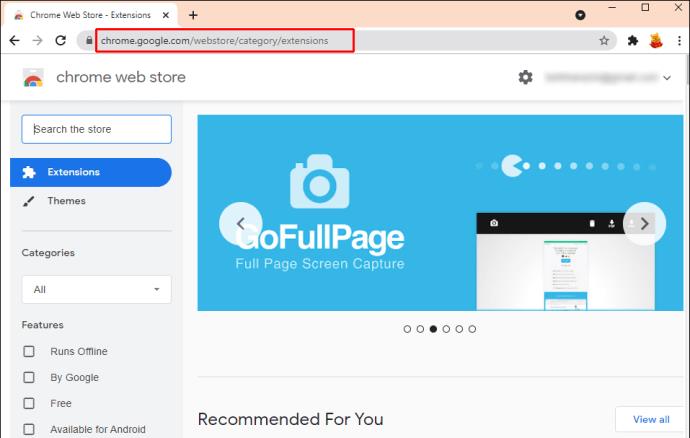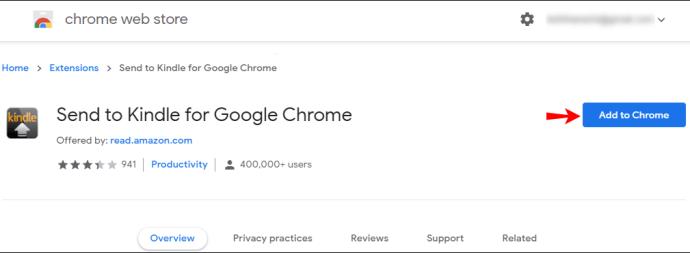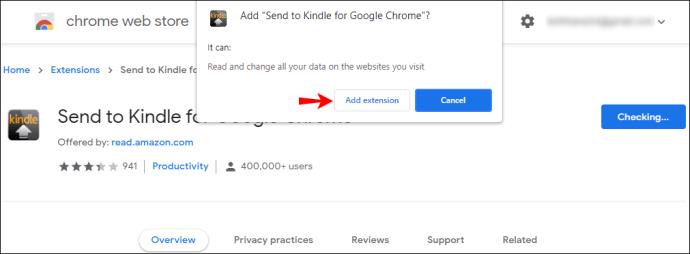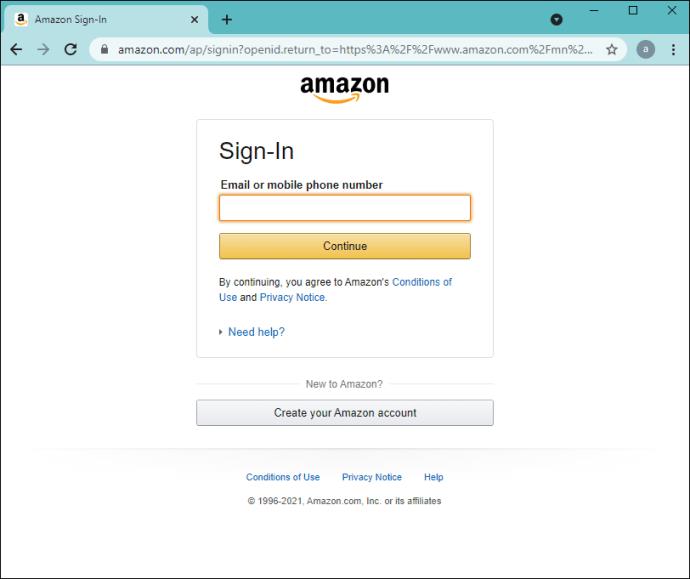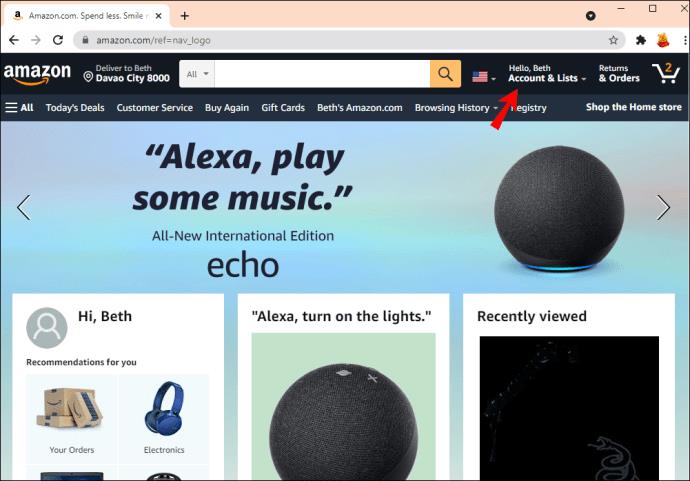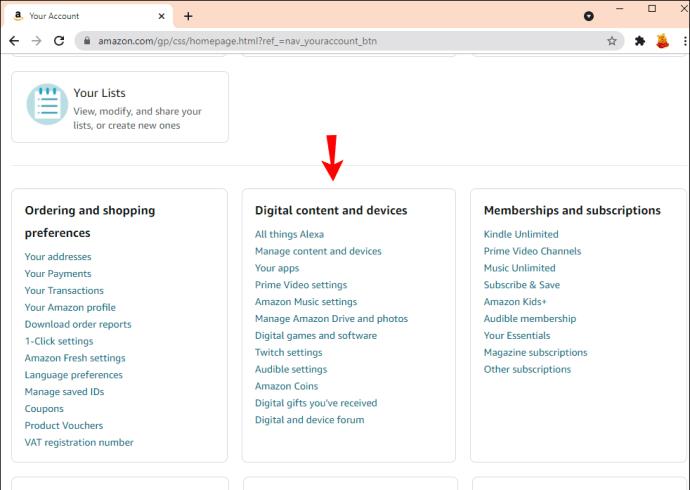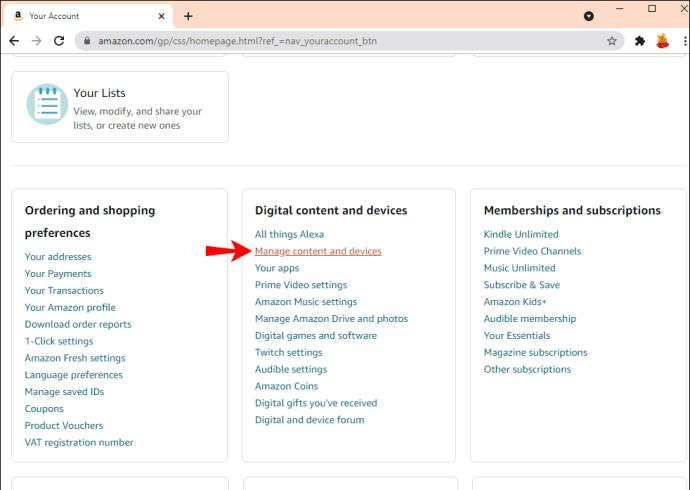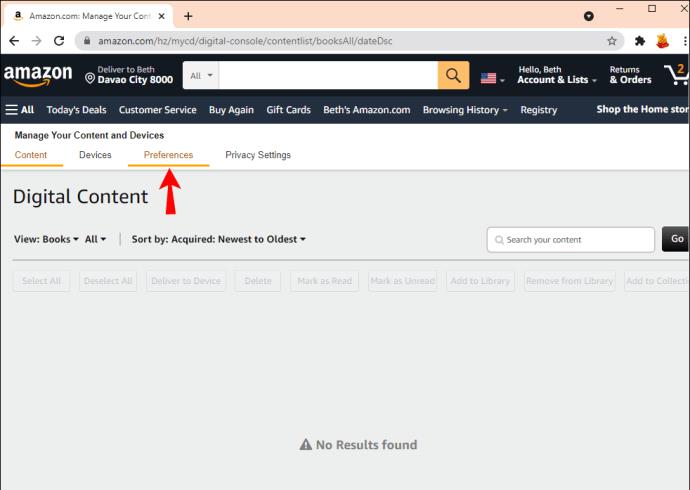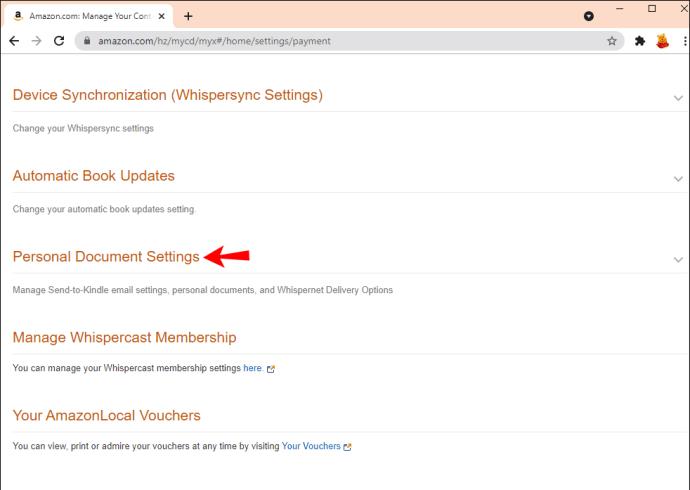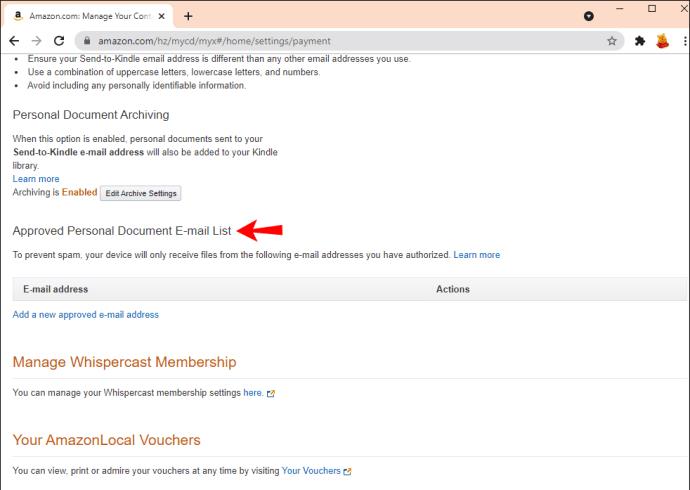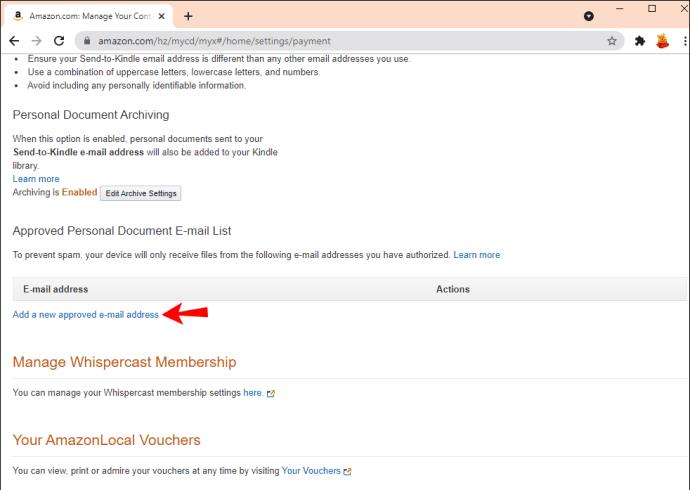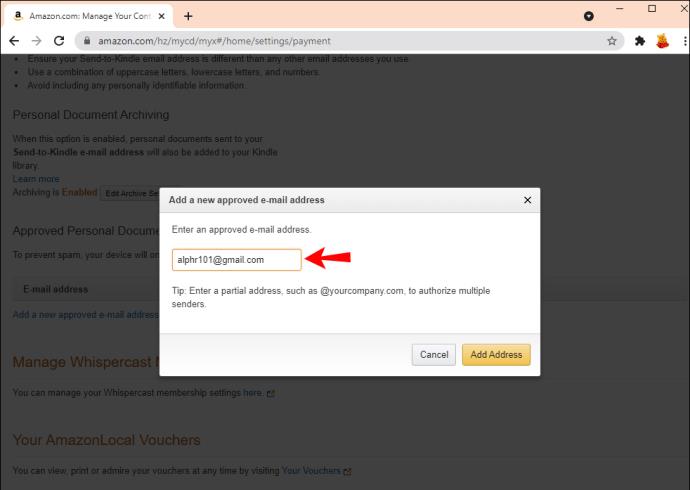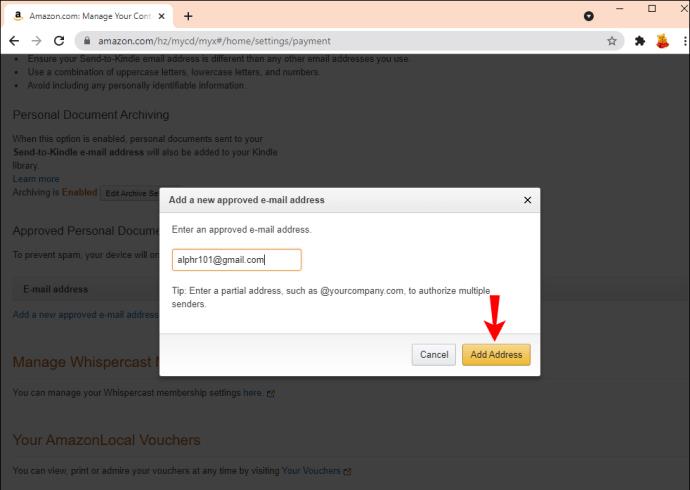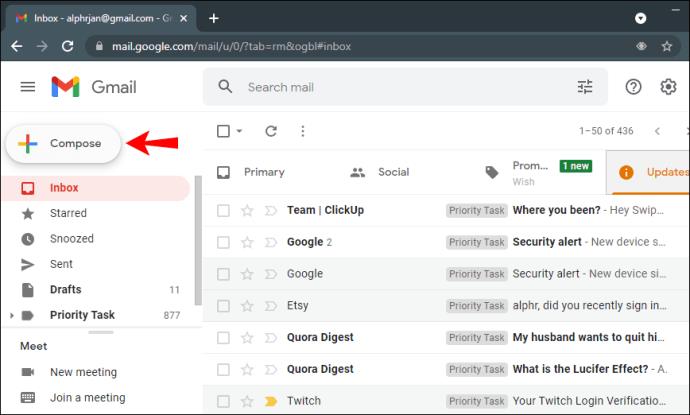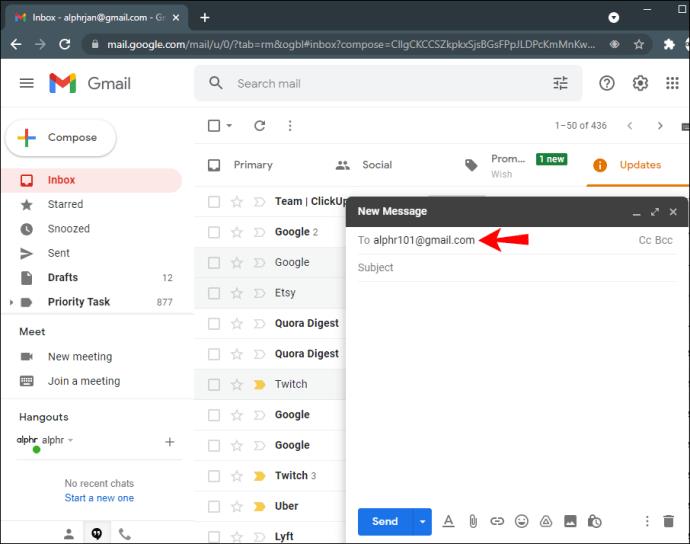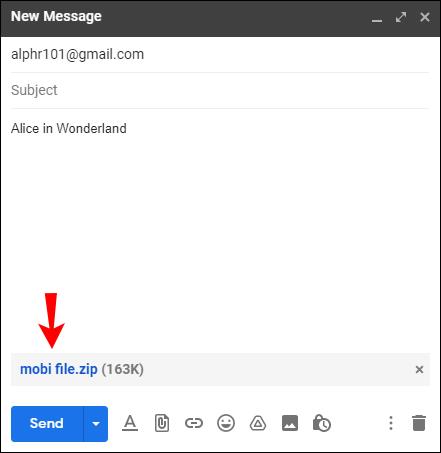Tautan Perangkat
Format e-book paling umum di Kindle adalah Kindle Fire Format. Namun, Anda juga dapat membuka file Mobi di Kindle Anda, Anda hanya perlu mengirimkannya ke perangkat Anda terlebih dahulu. Pada artikel ini, kami akan menunjukkan cara menambahkan file Mobi ke berbagai perangkat Kindle. Kami juga akan melalui proses penambahan file Mobi ke aplikasi seluler Kindle. Banyak e-book memiliki format EPUB, yang tidak dapat dibuka di Kindle. Oleh karena itu, untuk membuka dan membaca e-book dengan format EPUB, banyak pengguna yang mengonversinya ke format Mobi.

Karena Anda tidak dapat mengunduh file Mobi langsung dari perpustakaan Amazon, satu-satunya cara untuk menambahkan file Mobi ke Kindle Fire Anda adalah dengan mentransfernya dari perangkat lain. Ada tiga cara utama Anda dapat mengirim file Mobi ke tablet Kindle Fire – melalui email, dengan kabel USB, atau melalui aplikasi Send-to-Kindle Amazon.
Cara Menambahkan File Mobi ke Tablet Kindle Fire dengan Send-to-Kindle
Amazon membuat aplikasi yang dirancang khusus untuk mentransfer file ke Kindle Anda, yang disebut aplikasi "Kirim ke Kindle". Aplikasi ini memungkinkan Anda mengirim file dari browser, Windows, Mac, email, dan perangkat Android. Karena Anda sudah tahu cara mengirim file Mobi ke Kindle Anda melalui email, kami akan menunjukkan cara melakukannya dengan ekstensi browser.
Anda dapat menggunakannya untuk mengirim artikel, posting blog, atau jenis teks lainnya ke Kindle Anda. Anda hanya perlu memiliki versi Google Chrome 22 atau lebih tinggi. Ini adalah hal yang perlu kamu lakukan:
- Buka toko web Google Chrome.
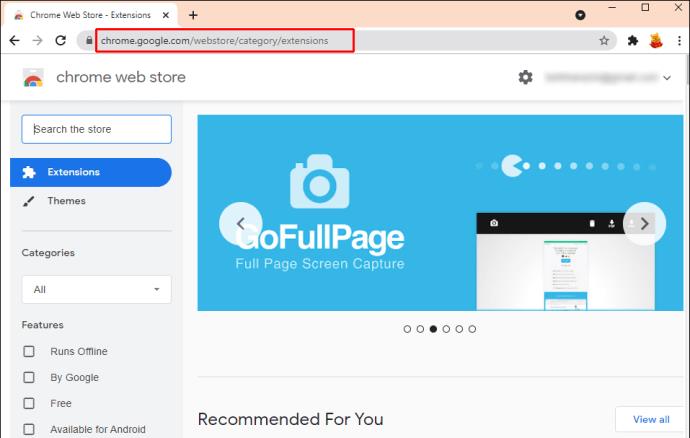
- Telusuri “ Kirim ke Kindle dari Google Chrome .”
- Klik tombol "Tambahkan ke Chrome".
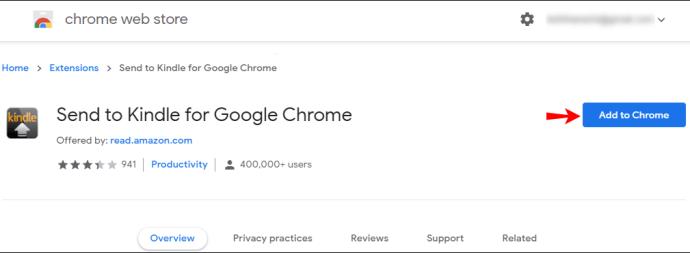
- Pilih "Tambahkan ekstensi" di jendela pop-up.
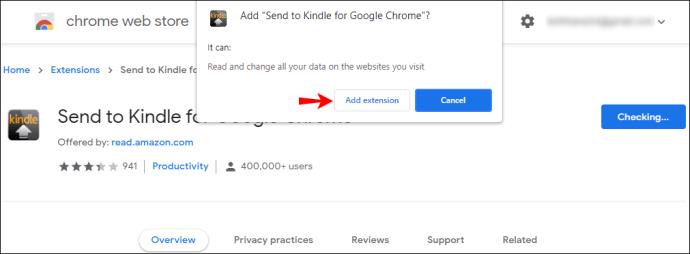
- Temukan file Mobi yang ingin Anda transfer ke Kindle Anda.
- Klik ikon "Kirim ke Kindle" di sudut kanan atas browser Anda.

Ini akan segera menambahkan file Mobi ke Kindle Anda. Anda tidak hanya dapat menggunakan ekstensi browser ini untuk Kindle Anda, tetapi juga aplikasi Kindle iPhone/Android Anda.
Cara Menambahkan File Mobi ke Tablet Kindle Fire melalui Email
Jika Anda tidak yakin apa email Kindle Anda, Anda dapat menemukannya dengan mengikuti langkah berikut:
- Buka Amazon di browser Anda.
- Masuk ke akun Anda.
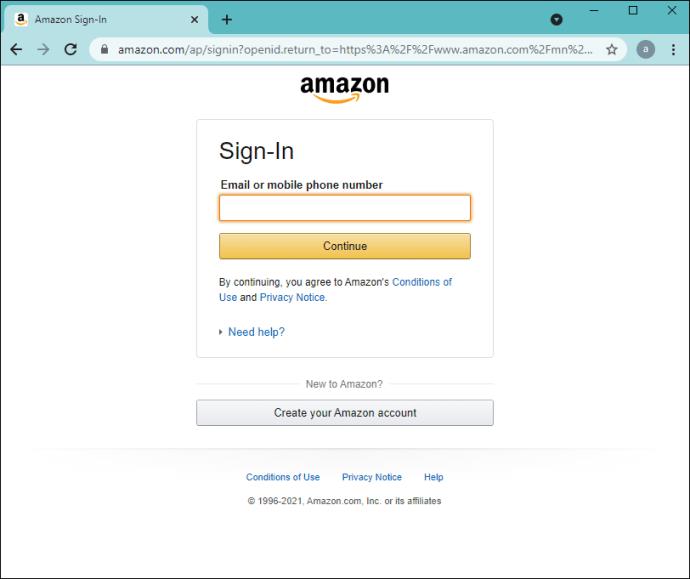
- Pilih tab "Akun & Daftar" di sudut kanan atas layar Anda.
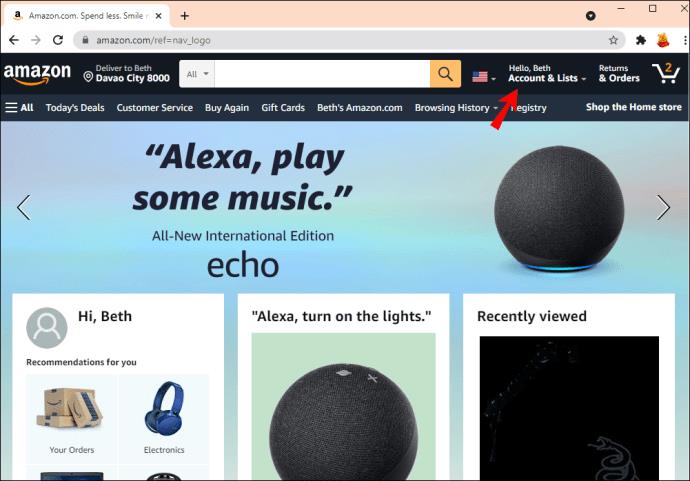
- Gulir ke bawah ke "Konten dan perangkat digital" di bagian bawah halaman.
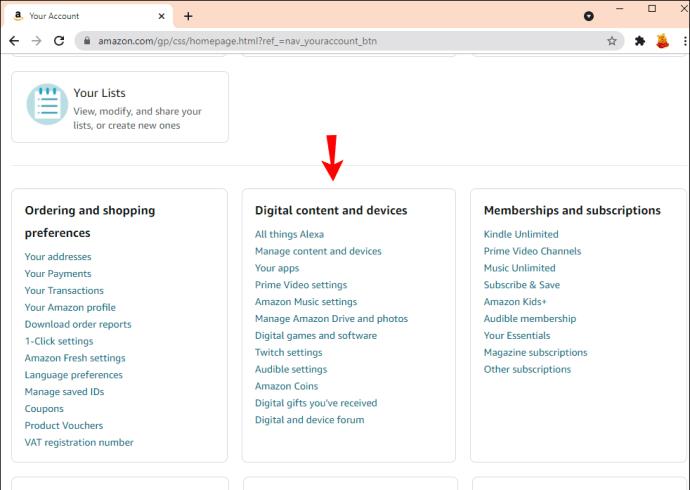
- Klik "Kelola konten dan perangkat."
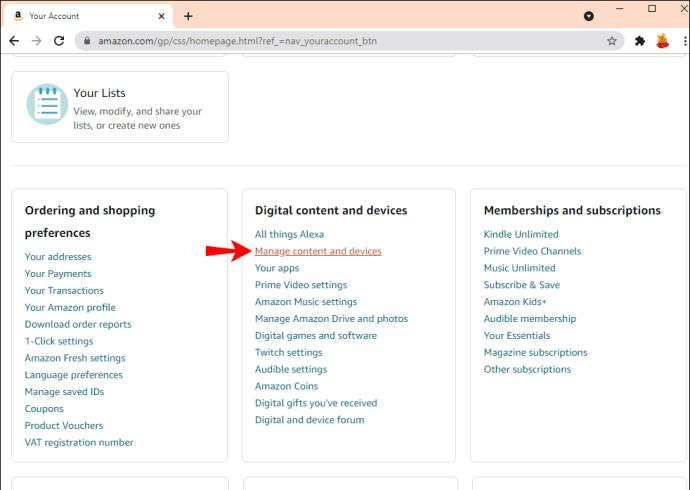
- Lanjutkan ke tab "Preferensi" di halaman berikutnya.
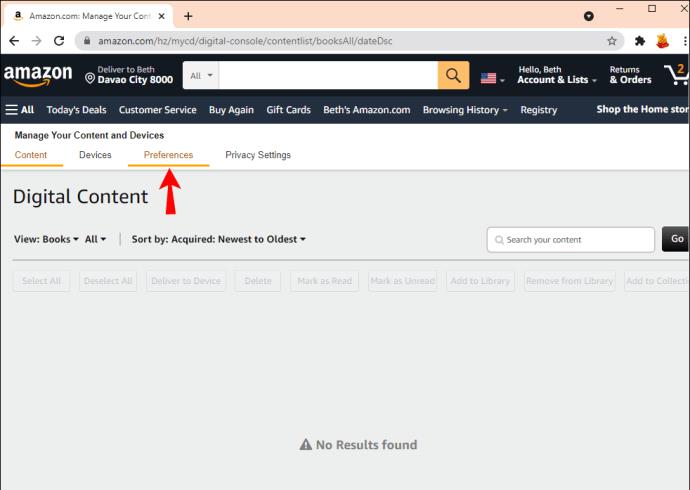
- Turun ke "Pengaturan Dokumen Pribadi."
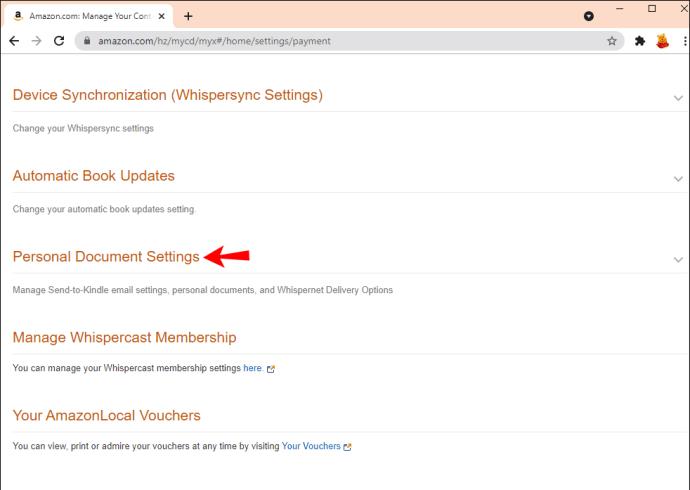
- Di bawah "Pengaturan Email Kirim ke Kindle", Anda akan melihat alamat email Kindle Anda.
Catatan: Sekarang setelah Anda mengetahui alamat email Kindle Anda, langkah selanjutnya adalah mengizinkan Kindle Anda menerima file dari alamat email Anda.
- Di halaman yang sama, gulir ke bawah ke "Daftar Email Dokumen Pribadi yang Disetujui".
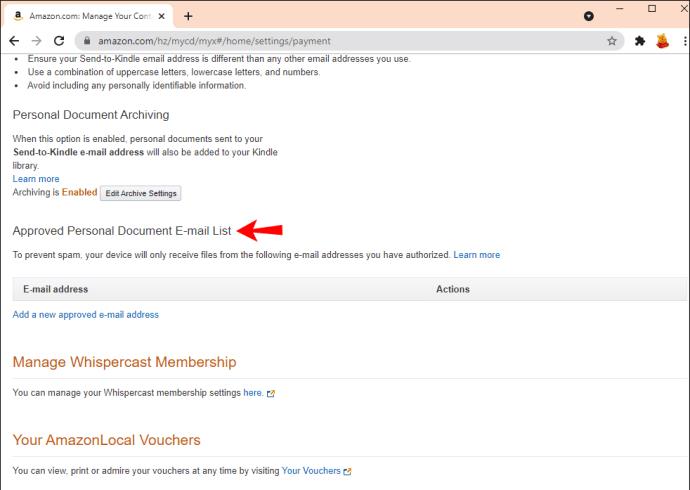
- Pilih opsi "Tambahkan alamat email baru yang disetujui".
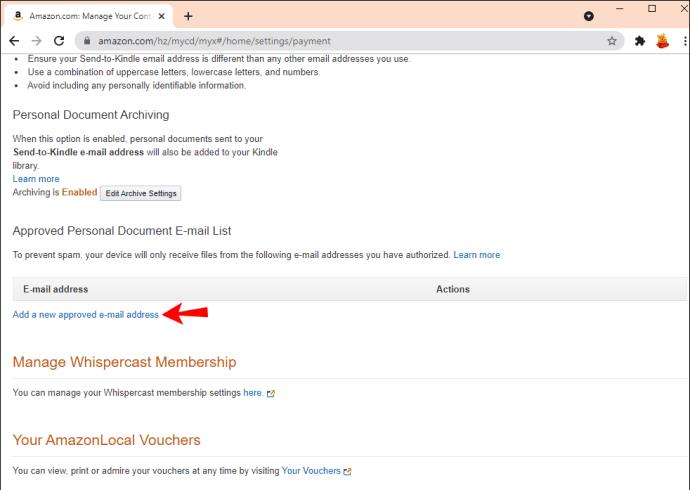
- Ketikkan alamat email Anda.
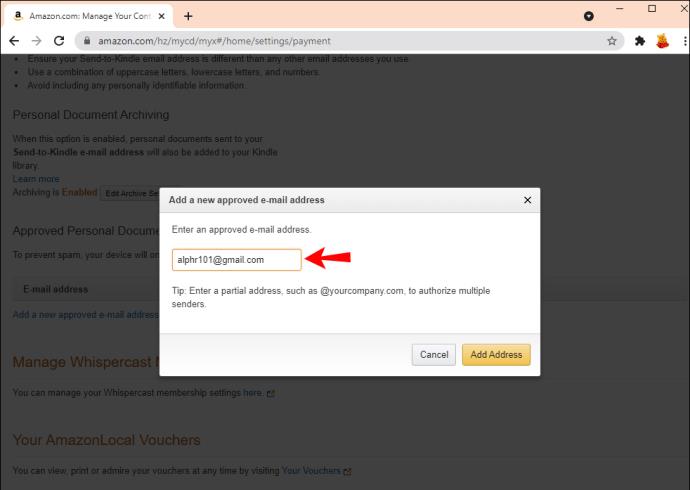
- Klik tombol "Tambahkan alamat".
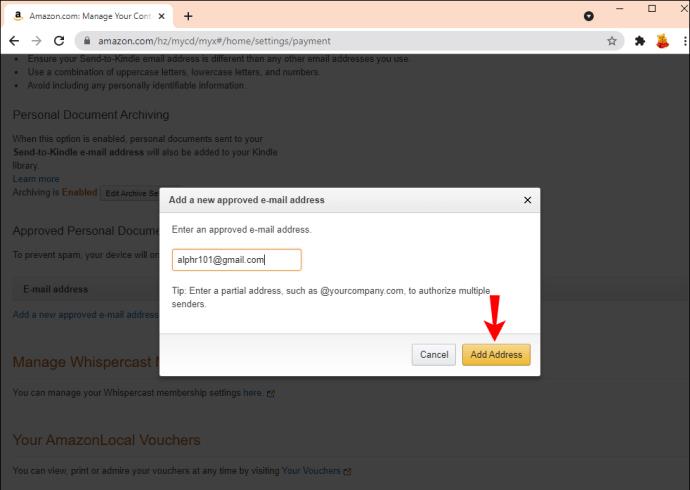
Langkah terakhir adalah mengirim file Mobi ke Kindle Fire Anda. Sebelum Anda melakukan semua ini, pastikan file Mobi sudah diunduh di komputer Anda. Begini caranya:
- Buka surel Anda.
- Tulis email baru.
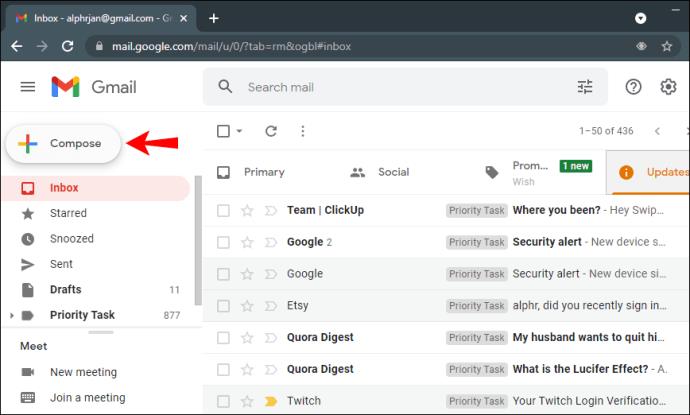
- Ketikkan alamat email Kindle sebagai penerima.
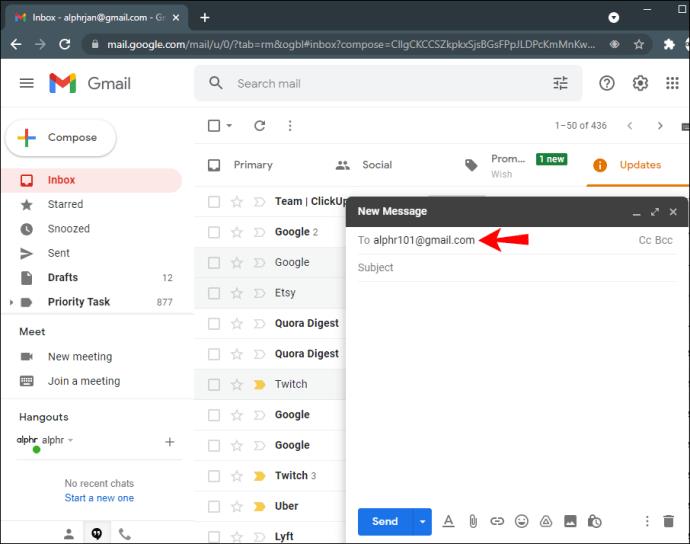
- Lampirkan file Mobi ke email Anda.
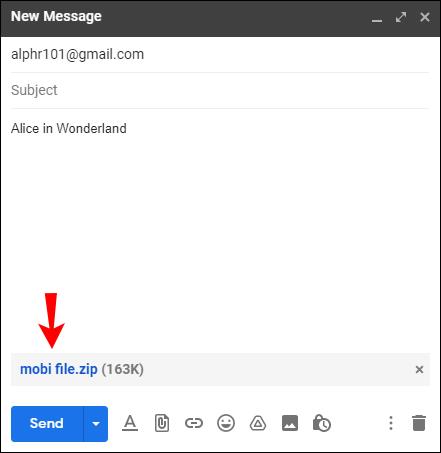
- Kirim email.

Dukungan Amazon Kindle akan mengirimkan email verifikasi yang harus Anda konfirmasi untuk mentransfer file Mobi ke Kindle Anda. Saat Anda mengirim file Mobi di lampiran email, tidak perlu menambahkan subjek atau teks.
Mungkin butuh beberapa menit untuk mentransfer file Mobi ke Kindle Fire Anda. Saat Anda menyalakan Kindle, file Mobi akan berada di folder "Buku" atau "Dokumen".
Cara Menambahkan File Mobi ke Kindle Paperwhite
Anda juga dapat membuka file Mobi di Kindle Paperwhite. Untuk mentransfer file Mobi dari komputer atau laptop ke Kindle Paperwhite, Anda dapat menggunakan kabel USB. Ini adalah hal yang perlu kamu lakukan:
- Hubungkan komputer Anda dan Kindle Paperwhite Anda melalui kabel USB.
- Buka folder Kindle. Jika Anda menggunakan Windows 10, folder tersebut akan berada di "PC ini", dan untuk pengguna Mac, buka "Finder".
- Lanjutkan ke folder "Penyimpanan Internal".
- Klik pada folder "Dokumen".
- Temukan file Mobi di komputer Anda dan klik di atasnya.
- Seret ke folder "Dokumen". Anda juga dapat menggunakan metode salin-tempel (untuk Windows "Ctrl + C" dan "Ctrl + V", dan untuk Mac, gunakan "Command + C" dan "Command + V").
- Cabut kabel USB dari kedua perangkat.
Saat Anda menyalakan dan membuka kunci Kindle Paperwhite, Anda akan menemukan file Mobi di folder "Dokumen".
Cara Menambahkan File Mobi ke Aplikasi Kindle di Android
Cara tercepat untuk menambahkan file Mobi ke aplikasi Kindle di perangkat Android Anda adalah dengan kabel USB. Pastikan Anda sudah mengunduh file Mobi di komputer Anda. Inilah yang perlu Anda lakukan selanjutnya:
- Luncurkan aplikasi Kindle
- Hubungkan komputer dan perangkat Android Anda dengan kabel USB.
- Buka folder untuk Android Anda, dan lanjutkan ke "Penyimpanan Internal".
- Temukan folder "Kindle".
- Temukan file Mobi di komputer Anda dan salin.
- Rekatkan ke folder "Kindle".
- Putuskan sambungan kedua perangkat.
- Luncurkan aplikasi Kindle di ponsel Anda.
- Ketuk tiga garis horizontal di sudut kiri atas layar Anda.
- Buka tab "Di Perangkat". File Mobi Anda seharusnya ada di sana.
Cara lain untuk melakukannya adalah dengan mengunduh file Mobi langsung di perangkat Android Anda. Setelah Anda mengunduh file Mobi, itu akan disimpan di folder "File Manager" di perangkat Anda. Cukup salin file Mobi dan tempel ke folder "Kindle" di "File Manager."
Cara Menambahkan File Mobi ke Aplikasi Kindle di iPhone
Anda juga dapat mengunduh aplikasi Kindle di iPhone Anda. Setelah Anda mengunduh aplikasi dari App Store, daftarkan menggunakan akun Amazon Kindle Anda. Meskipun Anda dapat menggunakan kabel USB untuk mentransfer file Mobi ke iPhone, Anda juga dapat melakukannya melalui email. Untuk menambahkan file Mobi ke aplikasi Kindle di iPhone Anda, ikuti langkah-langkah di bawah ini:
- Unduh file Mobi di komputer Anda.
- Buka email Anda dan lampirkan file Mobi.
- Kirim email ke diri Anda sendiri.
- Buka email di iPhone Anda.
- Unduh lampiran.
- Ketuk file Mobi.
- Saat menu pop-up muncul, pilih "Salin ke Kindle."
- Buka aplikasi Kindle. File Mobi seharusnya ada di sana.
Jika Anda memutuskan untuk menggunakan metode USB untuk mentransfer file Mobi Anda, inilah yang perlu Anda lakukan:
- Hubungkan komputer Anda ke iPhone Anda melalui kabel USB.
- Buka iTunes.
- Pilih iPhone Anda di sidebar kiri.
- Buka "Aplikasi" di menu atas.
- Di bawah bagian "Berbagi File", temukan perangkat Kindle Anda.
- Pilih "Tambah."
- Temukan file Mobi yang ingin Anda transfer dan klik "Pilih."
- Sinkronkan iPhone Anda.
Saat Anda melepaskan kedua perangkat, tunggu beberapa menit sebelum meluncurkan aplikasi Kindle. Kemudian, Anda akan menemukan file Mobi Anda menunggu Anda.
Bagaimana Cara Menambahkan File Mobi ke Kindle di PC Windows atau Mac?
Aplikasi Send-to-Kindle juga dapat digunakan untuk mengirim file Mobi dari Windows atau Mac Anda. Untuk menambahkan file Mobi dari Windows ke Kindle Anda, ikuti langkah-langkah di bawah ini:
- Unduh aplikasi “ Send-to-Kindle ” di Windows Anda.
- Ikuti instruksi dalam aplikasi untuk menyelesaikan proses instalasi.
- Unduh file Mobi ke Windows Anda.
- Klik kanan pada file Mobi dan pilih "Kirim ke Kindle" pada menu drop-down.
Hanya itu yang ada untuk itu. Metode ini bekerja dengan Windows 7, Windows 8, dan Windows 10.
Untuk melakukan hal yang sama di Mac Anda, ikuti langkah-langkah di bawah ini:
- Unduh aplikasi “ Kirim ke Kindle ” di Mac Anda.
- Instal aplikasi di perangkat Anda.
- Unduh file Mobi yang ingin Anda tambahkan ke Kindle Anda.
- Klik pada file Mobi dan seret ke ikon "Send-to-Kindle" di Dock Anda.
Cara lain untuk melakukannya adalah dengan mengklik kanan file Mobi dan memilih opsi "Kirim ke Kindle" pada menu drop-down.
Jadikan Kindle Anda Perangkat Ramah Seluler
Ada banyak cara untuk mentransfer file Mobi ke Kindle Fire Anda. Apakah Anda menggunakan email, kabel USB, atau aplikasi Send-to-Kindle Amazon, Anda akan segera membaca e-book Anda.
Sudahkah Anda menambahkan file Mobi ke Kindle Anda sebelumnya? Metode apa yang Anda gunakan untuk mentransfer file Mobi? Beri tahu kami di bagian komentar di bawah.